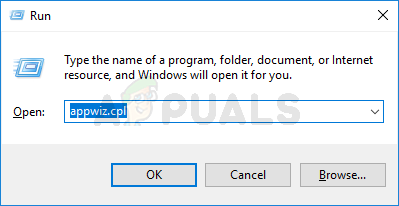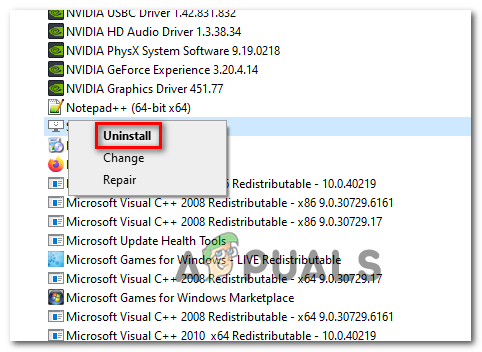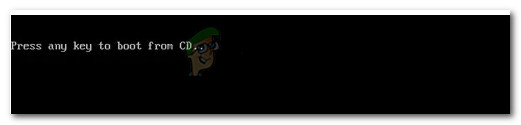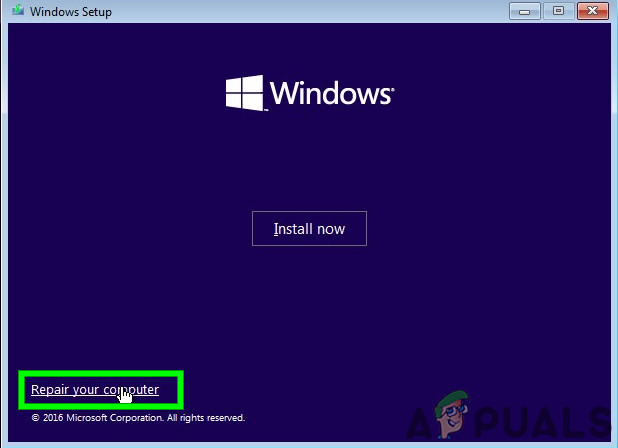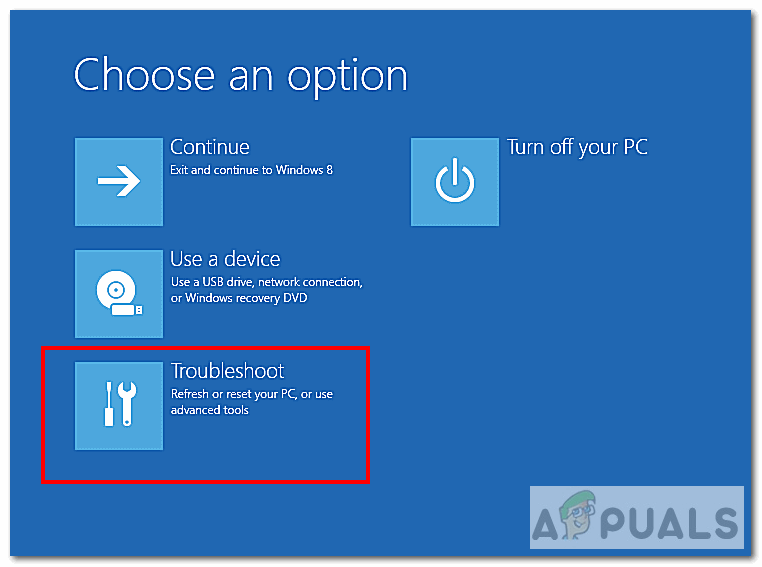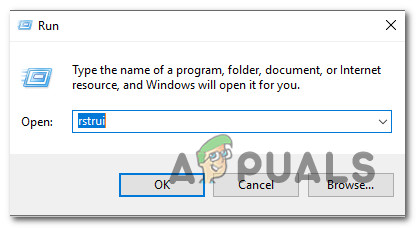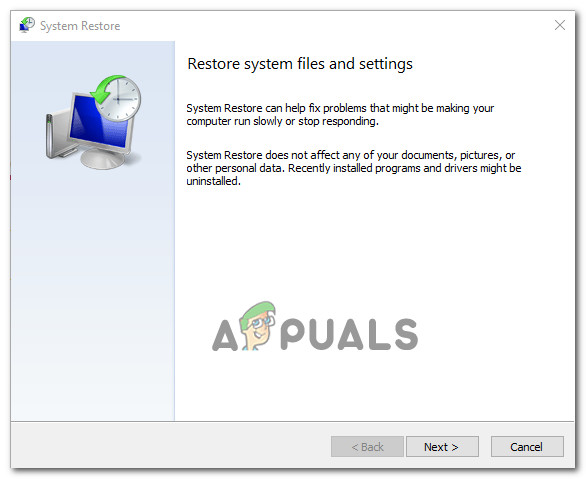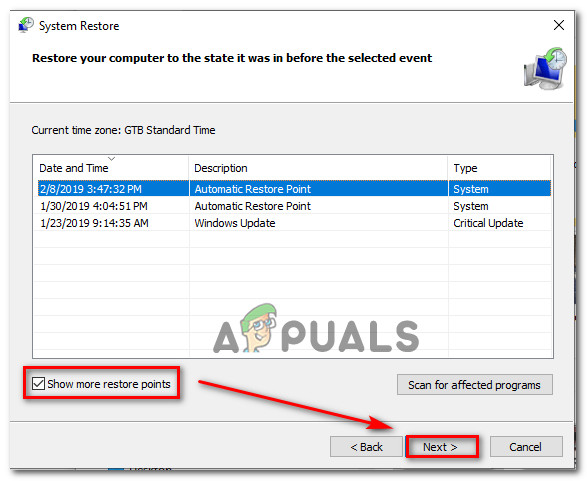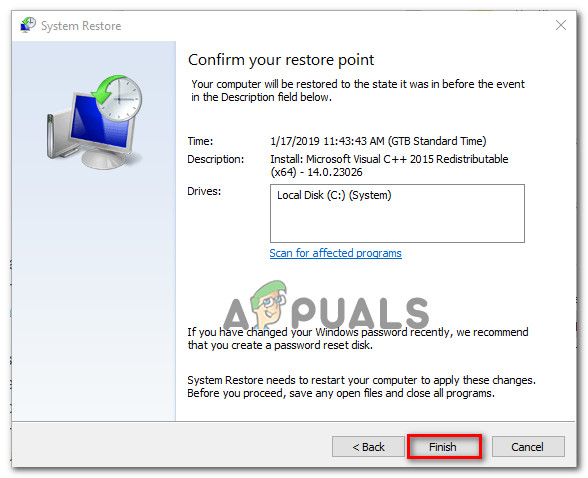Неки корисници оперативног система Виндовс 10 често добијају критичне грешке у вези са БСОД (плавим екраном смрти) 0к135 код грешке у наизглед случајним интервалима. Испоставило се да се ово питање чини ексклузивним за Виндовс 10.

БСОД 0к135 на Виндовс 10
Испоставило се да постоји неколико различитих узрока који могу допринети појављивању ове критичне грешке. Ево уже листе потенцијалних криваца за које је познато да узрокују ово понашање у оперативном систему Виндовс10:
- Неусаглашени софтвер - Испоставило се да постоји неколико сукобљених алата независних произвођача (Драгон Центер и Веброот) за које је потврђено да узрокују овај код грешке. Ако је овај сценарио применљив, можете спречити да проблематичне датотеке (ВРкрн.сис и ДЦв2.еке) сруше систем деинсталацијом њихове родитељске апликације. Ако имате посла са другим софтверским сукобом, најлакши начин да се решите проблема је помоћу услужног програма за обнављање система да бисте вратили рачунар у исправно стање.
- Оштећени подаци о конфигурацији покретања - Ако наиђете на овај пад БСОД-а при сваком покушају покретања, велика је вероватноћа да је проблем узрокован неком врстом оштећења ваших БЦД података. У овом случају, проблем ћете моћи да решите покретањем менија за опоравак и поновном изградњом БЦД подаци из повишеног ЦМД одзива.
- Оштећење системске датотеке - Према неким погођеним корисницима, до овог пада БСОД-а може доћи и због неких основних проблема са корупцијом. Ако је овај сценарио применљив, проблем можете решити или чистом инсталацијом, или поступком поправке (поправка на месту).
1. метод: Деинсталирање неусаглашеног софтвера (ако је применљиво)
Испоставило се да постоји неколико проблематичних апликација независних произвођача за које се зна да се сукобљавају са неким кључним процесима кернела и узрокују овај код грешке.
Неколико погођених корисника успело је да реши проблем деинсталирањем Веброот-а и Драгон Центер-а - ове апликације користе 2 датотеке (ВРкрн.сис и ДЦв2.еке) због којих апликација ВИндовс може постати нестабилна.
Ако је овај сценарио применљив и активно користите ове програме на рачунару, требало би да будете у могућности да спречите нове случајеве овог критичног случаја 0к135 БСОД деинсталирањем матичних апликација које олакшавају овај сукоб.
Ако нисте сигурни како то да урадите, само следите упутства у наставку:
- Притисните Виндовс тастер + Р. отворити а Трцати Дијалог. Следеће, откуцајте ‘Аппвиз.цпл’ и притисните Ентер да се отвори Програми и функције мени.
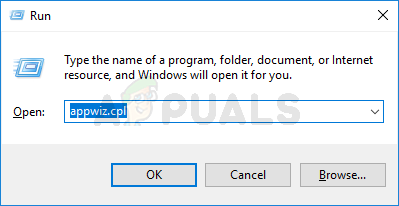
Укуцајте аппвиз.цпл и притисните Ентер да бисте отворили страницу са инсталираним програмима
- Када се налазите у менију Програми и функције, померите се надоле кроз листу инсталираних програма и пронађите неусаглашени програм (Веброот или Драгон Центер).
- Када успете да пронађете проблематични пакет, кликните десним тастером миша на њега и одаберите Деинсталирај из новоотвореног контекстног менија.
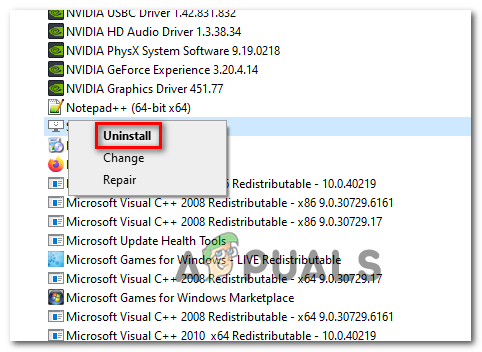
Деинсталирање неусаглашеног софтвера
- Унутар екрана за деинсталацију следите упутства на екрану да бисте довршили поступак, а затим поново покрените рачунар.
- Након што се рачунар поново покрене, користите га нормално и погледајте да ли се 0к135 код грешке се и даље јавља.
Ако проблем и даље није решен, пређите на следеће потенцијално решење у наставку.
Метод 2: Обнова података БЦД
Још један потенцијални кривац који би могао покренути ову врсту понашања је проблем са Подаци о конфигурацији покретања - Ово је још вероватније ако наиђете на пад система БСОД током секвенце покретања.
Срећом, овај проблем се обично може решити предузимањем одговарајућих корака за обнову података о конфигурацији покретања помоћу низа ЦМД наредби (покренутих са повишеног терминала).
Да бисте поново изградили БЦД податке на Виндовс рачунару, следите упутства у наставку:
Белешка: Доња упутства претпостављају да не можете да прођете секвенцу покретања. Ако сте у могућности, можете да покренете доње команде из повишеног ЦМД прозора.
- У рачунар уметните компатибилни медиј за инсталирање и притисните било који тастер одмах након покретања рачунара за покретање са Виндовс инсталационог медија.
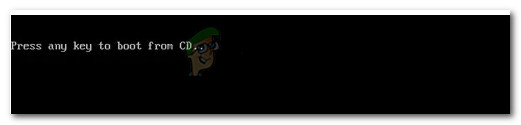
Притисните било који тастер за покретање са инсталационог медија
- Када дођете до првог прозора, кликните на Поправити компјутер .
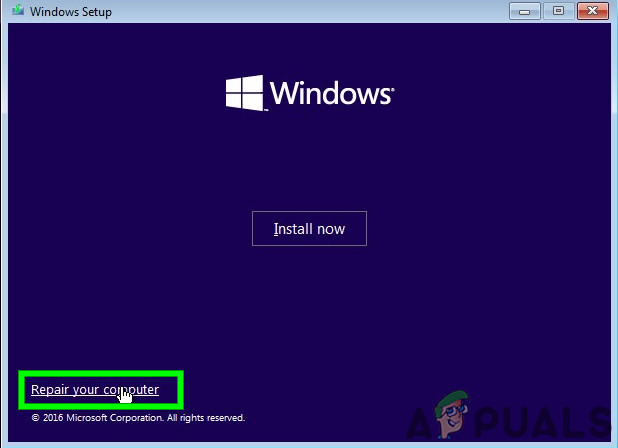
Кликните Поправите рачунар на Виндовс екрану
Белешка: Ако немате готов инсталациони медиј, систем такође можете присилити да се покрене у мени за поправак тако што ћете присилити 2 неочекивана искључивања усред поступка покретања.
- Када коначно уђете у мени за поправак (опоравак), кликните на Решавање проблема, затим кликните на Командна линија са листе доступних опција.
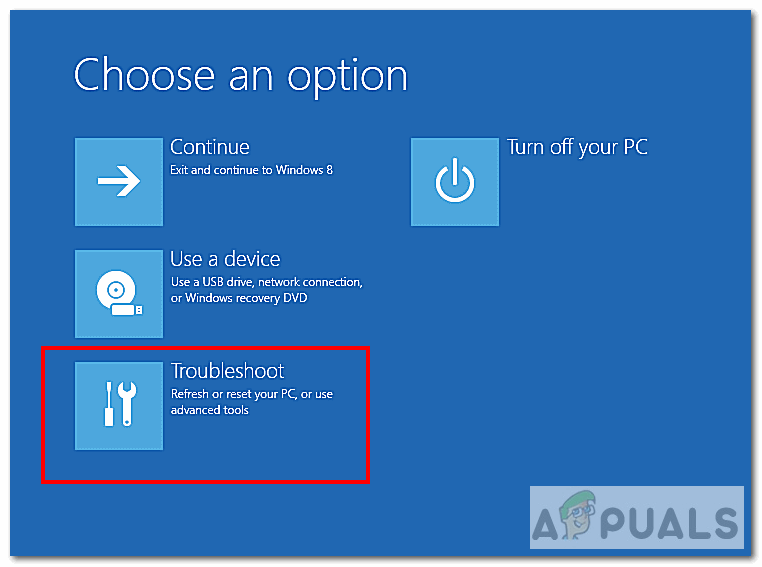
Решавање проблема
- Када успете да отворите повишен командни ред, откуцајте следећу команду и притисните Ентер за обнову Подаци о конфигурацији покретања :
Боотрец / РебуилдБцд
- Сачекајте док се операција не заврши, а затим поново покрените систем и погледајте да ли је проблем решен при следећем покретању рачунара.
Ако и даље имате посла са истом врстом БСОД-а чак и након освежавања података о конфигурацији покретања, пређите на следеће потенцијално решење у наставку.
3. метод: Коришћење обнављања система
Ако је проблем почео да се јавља тек недавно, постоји велика шанса да је недавна промена софтвера проузроковала ову врсту нестабилности која се завршава 0к135 грешка код. А пошто је тешко утврдити кривца, најбоље што можете учинити је да вратите рачунар у стање у којем се овај БСОД није догодио.
Неколико погођених корисника успело је да реши проблем помоћу обнављања система да би вратио свој рачунар у здраво стање. Враћање система је уграђени услужни програм који је подразумевано омогућен на рачунару са оперативним системом Виндовс 10.
Ако желите да испробате ову методу, следите упутства у наставку да бисте помоћу чаробњака за обнављање система користили снимак обнављања како бисте заобишли појаву кода грешке 0к135:
- Отвори а Трцати дијалошки оквир притиском на Виндовс тастер + Р. . Следеће, откуцајте „Рструи“ и притисните Ентер да се отвори Враћање система чаробњак.
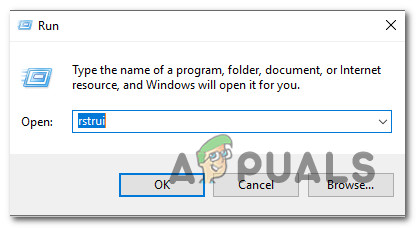
Отварање чаробњака за враћање система путем оквира за покретање
- Једном кад стигнете до првог Враћање система на екрану притисните Следећи да бисте прешли у мени за конфигурацију.
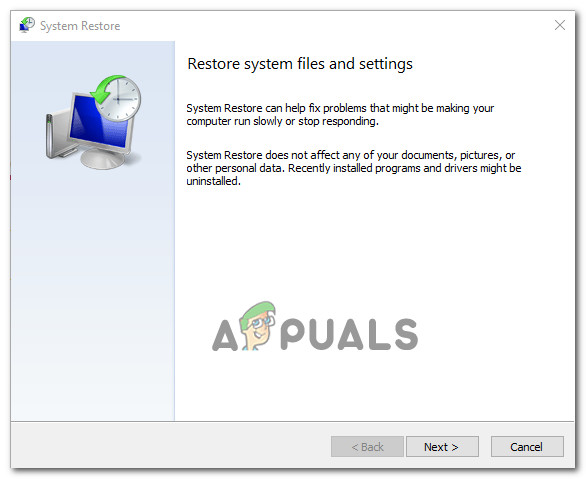
Прелазак са почетног екрана обнављања система
- Када дођете до следећег екрана, почните тако што ћете означити поље повезано са Прикажи више тачака враћања. Даље, наставите и изаберите снимак обнављања система који је датиран пре него што сте почели да доживљавате ову врсту БСОД-а.
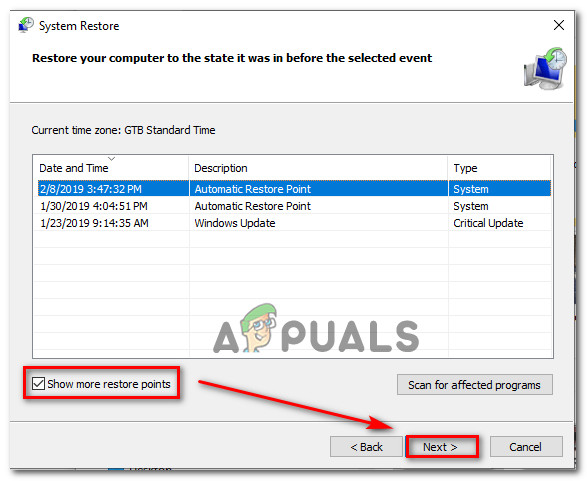
Враћање система на претходни тренутак
Белешка: Имајте на уму да ће се, након што примените овај метод, изгубити свака мала промена коју сте направили од тренутка када је створена та снимка обнављања - то је укључивало инсталиране апликације, корисничке поставке и све преузете датотеке. У основи, ваш рачунар ће се вратити у тачно стање у којем је био када је створена тренутна слика враћања.
- Кликните на Заврши, затим кликните да на упит за потврду да бисте започели процес обнављања. Ускоро ће се рачунар поново покренути и старо стање рачунара ће се применити при следећем покретању.
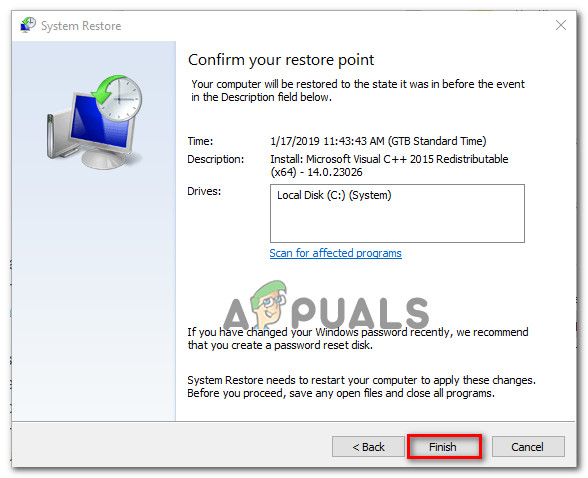
Покретање процеса обнављања система
- Када се рачунар поново покрене, користите га нормално и погледајте да ли се 0к135 грешка је сада исправљена.
Ако се исти проблем и даље јавља, пређите на следеће потенцијално решење у наставку.
4. метод: Освежавање сваке Виндовс компоненте
Ако вам ниједан од горе наведених метода није успео, врло је вероватно да сте наишли на овај проблем због неке врсте основне корупције системске датотеке коју конвенционално нећете моћи да отклоните.
Ако је овај сценарио применљив, најефикаснији начин решавања овог проблема је ресетовање свих датотека повезаних са инсталацијом оперативног система Виндовс 10. Када је ово у питању, имате неколико могућности:
- Чиста инсталација - Ово је најлакши поступак јер вам нису потребни компатибилни инсталациони медији. Овај поступак се може покренути директно из ГУИ менија вашег Виндовс 10 рачунара. Међутим, један од главних недостатака је тај што ћете, уколико унапред не направите резервну копију података, ефикасно изгубити све личне податке који су тренутно ускладиштени на ОС диску.
- Инсталација поправке (поправка на месту) - Ово је фокусирани приступ, јер вам омогућава да освежите ОС датотеке без додиривања личних датотека, апликација, игара, медија, па чак и корисничких подешавања. Међутим, за покретање овог поступка требат ће вам компатибилни инсталацијски медиј.